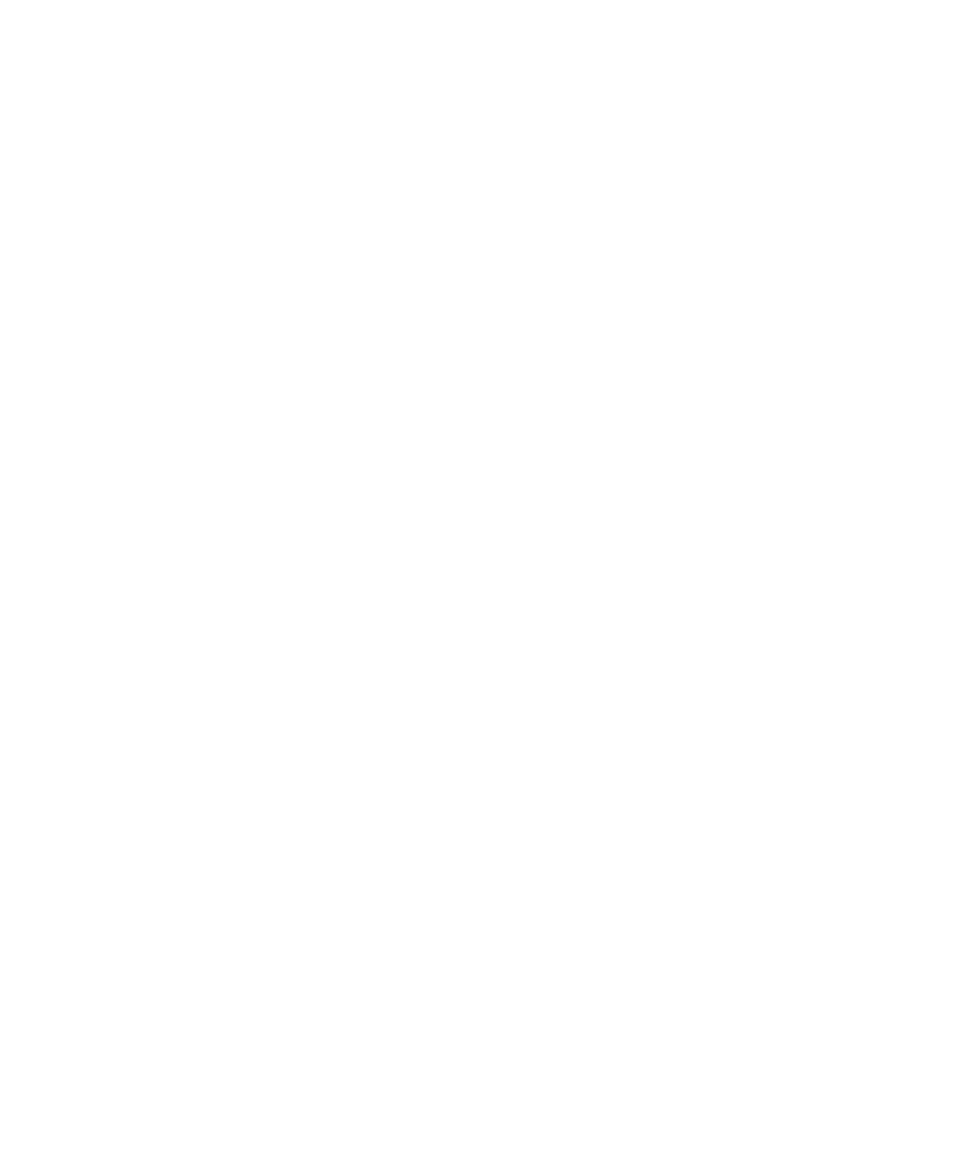
Flux Web
À propos des flux Web
Les flux Web vous fournissent des informations sur les mises à jour du contenu d'un site Web. Vous pouvez ouvrir un flux Web pour afficher la
liste des titres et descriptions du contenu d'un site Web mis à jour. Par exemple, si vous ouvrez un flux Web Sports sur un site Web d'informations,
vous pouvez parcourir la liste des informations sportives publiées sur ce site Web depuis votre dernier accès au flux Web. Si un titre vous intéresse,
vous pouvez afficher le contenu du flux Web ou, si une version audio du contenu est disponible, vous pouvez l'écouter.
Vous pouvez ouvrir des flux Web sur des pages Web ou vous abonner aux flux Web et les ouvrir depuis votre liste de signets. Dans la liste des
signets, les flux Web mis à jour depuis votre dernière visite sont en italique. Dans un flux Web, les titres de flux Web non ouverts apparaissent
en gras.
Si au moins un flux Web est disponible sur une page Web, l'option Ajouter un flux Web apparaît dans le menu.
S'abonner à un flux Web
1.
Dans une page Web, appuyez sur la touche Menu.
2. Cliquez sur Ajouter un flux Web.
3. Cochez la case en regard d'un flux Web.
4. Dans le champ Synchroniser automatiquement, définissez la fréquence à laquelle le navigateur recherche des mises à jour du flux Web.
5. Dans le champ Heure de début, définissez l'heure à laquelle le navigateur commence à rechercher des mises à jour.
6. Cliquez sur Ajouter.
Afficher un contenu de flux Web
1.
Dans un flux Web, mettez un titre en surbrillance.
2. Appuyez sur la touche Menu.
3. Effectuez l'une des opérations suivantes :
• Pour voir une synthèse de l'histoire, cliquez sur Afficher la description.
• Pour afficher l'intégralité de l'histoire, cliquez sur Lire l'histoire.
Pour masquer une description, mettez un titre en surbrillance. Appuyez sur la touche Menu. Cliquez sur Masquer la description.
Écouter un contenu de flux Web
Si votre terminal BlackBerry® est associé à un compte de messagerie utilisant BlackBerry® Internet Service, vous pouvez écouter du contenu
de flux Web ne dépassant pas 5 Mo. Si votre terminal est associé à un compte de messagerie utilisant BlackBerry® Enterprise Server, il est
possible que vous ne puissiez pas écouter de contenu de flux Web dépassant 128 Ko. Pour plus d'informations, contactez votre administrateur.
1.
Dans un flux Web, mettez un titre en surbrillance.
2. Appuyez sur la touche Menu.
Guide de l'utilisateur
Navigateur
139
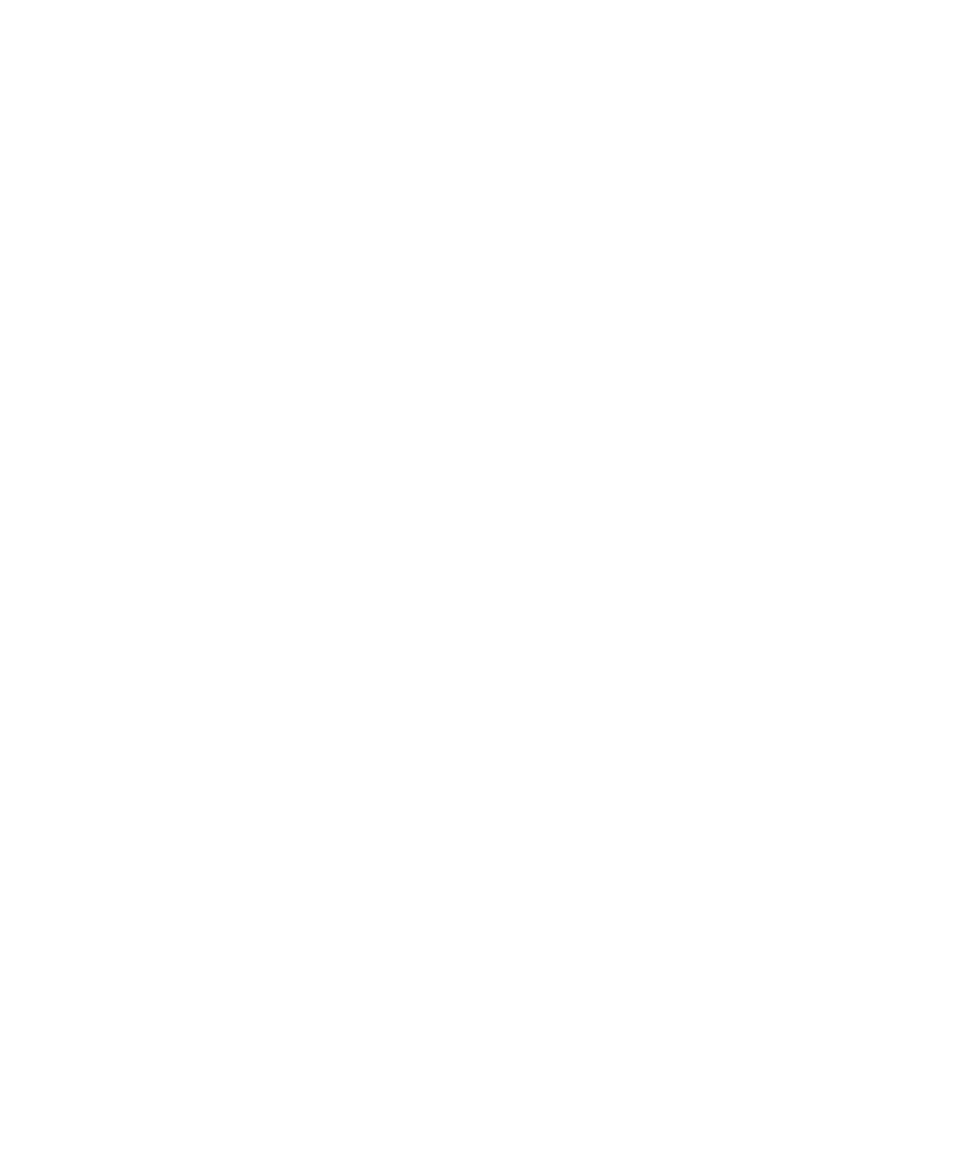
3. Cliquez sur Obtenir de l'audio.
Marquer un titre de flux Web comme ouvert ou non ouvert
Dans un flux Web, effectuez l'une des opérations suivantes :
• Mettez un titre en surbrillance. Appuyez sur la touche Menu. Cliquez sur Marquer comme ouvert ou sur Marquer comme non
ouvert.
• Mettez un champ de date en surbrillance. Appuyez sur la touche Menu. Cliquez sur Marquer préc. comme ouverts.
Modifier un flux Web
1.
Dans une page Web, appuyez sur la touche Menu.
2. Cliquez sur Signets.
3. Mettez un flux Web en surbrillance.
4. Appuyez sur la touche Menu.
5. Cliquez sur Modifier le signet.
6. Modifiez le flux Web.
7. Cliquez sur Accepter.
Classer un flux Web
1.
Dans une page Web, appuyez sur la touche Menu.
2. Cliquez sur Signets.
3. Mettez un flux Web en surbrillance.
4. Appuyez sur la touche Menu.
5. Cliquez sur Déplacer le signet.
6. Cliquez sur le nouvel emplacement.
Supprimer un flux Web
1.
Dans une page Web, appuyez sur la touche Menu.
2. Cliquez sur Signets.
3. Mettez un flux Web en surbrillance.
4. Appuyez sur la touche Menu.
5. Cliquez sur Supprimer le signet.